¿Desea un navegador que pueda funcionar comocentro social desde el primer momento en que lo inicias? Si le encanta la idea de un navegador que esté listo para salir de la caja, únase a nosotros mientras miramos a Flock.
Durante el proceso de instalación
Cuando esté instalando Flock, debe tener en cuenta dos ventanas de instalación. El primero le permite elegir entre "Configuración rápida y Configuración personalizada". Recomendamos la "Configuración personalizada".
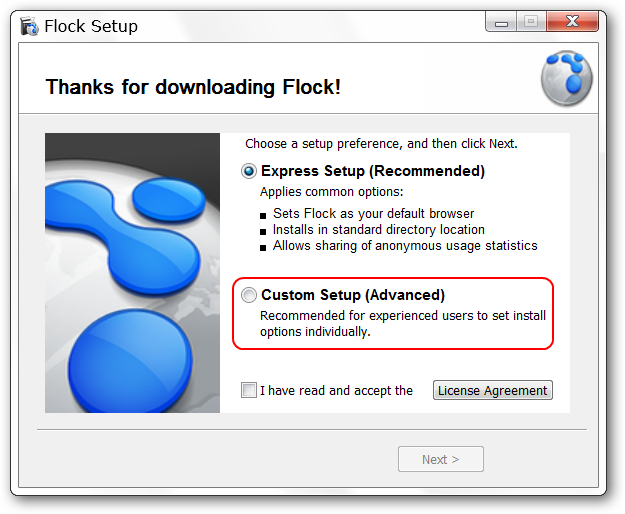
Una vez que haya seleccionado la "Configuración personalizada", puedeelija cuál de las siguientes opciones se habilitará. Observe la opción "estadísticas de uso anónimo" en la parte inferior ... puede optar por dejar esto habilitado o deshabilitarlo según su nivel de comodidad.

La primera mirada
Cuando comienzas Flock up por primera vezse abrirá con tres pestañas. Los tres son de interés ... especialmente si es la primera vez que usa Flock. Con la primera pestaña puede pasar directamente a "iniciar sesión / activar" los servicios sociales favoritos dentro de Flock. Esta página está configurada para mostrarse cada vez que abra Flock a menos que anule la selección de la opción en la esquina inferior izquierda.

La segunda pestaña proporciona una visión general muy buena de Flock y su poder de gestión social integrado.

La tercera y última página puede considerarse un"Página personal". Puede hacer algunos cambios en el contenido que se muestra para acceder y / o monitorear rápida y fácilmente “Búsqueda de Twitter, Fuentes favoritas, Medios favoritos, Actividad de amigos y Sitios favoritos”.

Use el "Menú de widgets" en la esquina superior izquierda para seleccionar los "Componentes de la página personal" que le gustaría usar.

En la esquina superior derecha hay una "Barra de búsqueda" incorporada y botones para "Publicar en tu blog y cargar medios".

Para ayudar a personalizar la "Página de Mi Mundo" un poco más, incluso puede cambiar el texto a su nombre o lo que mejor se adapte a sus necesidades.

La barra de herramientas Flock
La "barra de herramientas Flock" está llena de cuentas socialesbondad de gestión. En orden de izquierda a derecha, los botones son: Mi mundo (página de inicio), Abrir barra lateral de personas, Abrir barra de medios, Abrir barra lateral de feeds, Webmail, Abrir barra lateral de favoritos, Abrir barra lateral de cuentas y servicios, Abrir barra lateral de portapapeles web, Abrir editor de blog, & Abrir Photo Uploader.
Los botones estarán "resaltados" con un azulantecedentes para ayudar a indicar en qué área se encuentra. La primera área mostrará una lista de las personas que está viendo / siguiendo en los servicios que se muestran aquí.
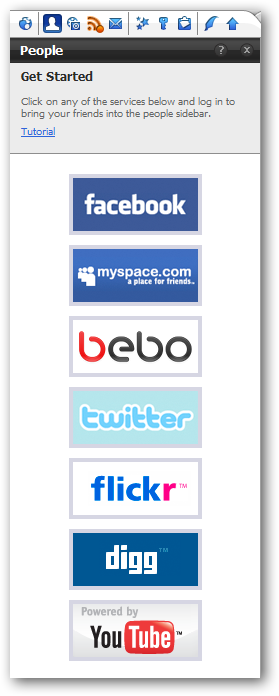
Al hacer clic en el "Botón de barra de medios"la siguiente "Barra deslizante de medios" encima de su "Barra de pestañas". Observe que hay una "Barra de búsqueda" incorporada en el lado derecho. Cualquier foto, etc. en la que se haga clic se abrirá en la pestaña actualmente enfocada debajo de la "Barra de medios".

Aquí hay una lista de las "secuencias de medios" disponibles para su visualización.

Por defecto, Flock vendrá con una pequeña selecciónde fuentes RSS pre-suscritas. Puede darse de baja fácilmente, reorganizar, agregar carpetas personalizadas o fuentes no categorizadas, según lo desee. Las fuentes RSS suscritas aquí se pueden ver combinadas juntas como una sola fuente (enlaces en los que se puede hacer clic) en la "Página de Mi Mundo". o se puede ver individualmente en una nueva pestaña. ¡Muy agradable!
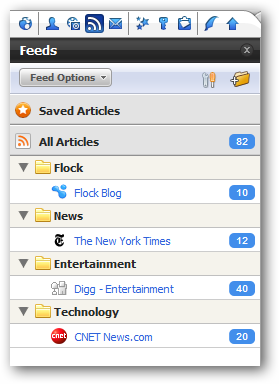
Siguiente en la "Barra de herramientas de Flock es el" Botón de Webmail ". Puede configurar el acceso a sus cuentas favoritas de "Yahoo !, Gmail y AOL Mail" desde aquí.
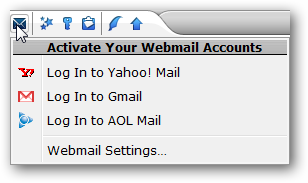
La "Barra lateral de favoritos" combina su "Historial y marcadores del navegador" en una ubicación conveniente.

La "Barra lateral de cuentas y servicios" le ofreceAcceso rápido y fácil para iniciar sesión en sus cuentas sociales favoritas. Al hacer clic en cualquiera de los enlaces, se abrirá la página de inicio de sesión de ese servicio en particular en una nueva pestaña.

¿Desea almacenar elementos como fotos, enlaces y texto para agregarlos a una publicación de blog o tuitear más adelante? Simplemente arrástrelos y suéltelos en la "Barra lateral del Portapapeles web" para acceder posteriormente.
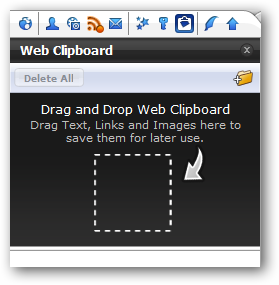
Al hacer clic en el "botón Editor del blog" se abriráuna ventana de blogs separada para componer sus publicaciones. Si aún no ha iniciado sesión o no ha configurado una cuenta en Flock, verá la siguiente ventana de mensaje.

La "Ventana de Blogging" ... agradable, simple y directo.

Si aún no has iniciado sesión en tu fotocuenta (s), entonces verá la siguiente ventana de mensaje cuando haga clic en el "Botón del cargador de fotos". Al hacer clic en "Aceptar" se abrirá la "Barra lateral de cuentas y servicios" con los servicios de fotografía compatibles resaltados en un color amarillo claro. Inicie sesión en su servicio favorito para comenzar a cargar todas esas excelentes imágenes.
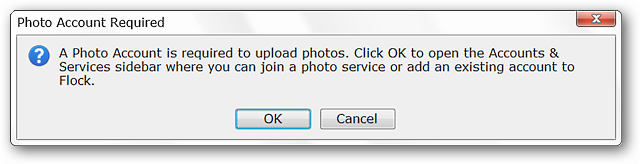
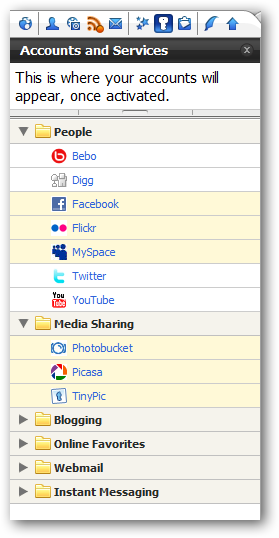
Después de configurar
Así es como se veía nuestro navegador después de configurar algunos de nuestros servicios favoritos. El feed de Twitter ciertamente se ve agradable y fácil de leer ...
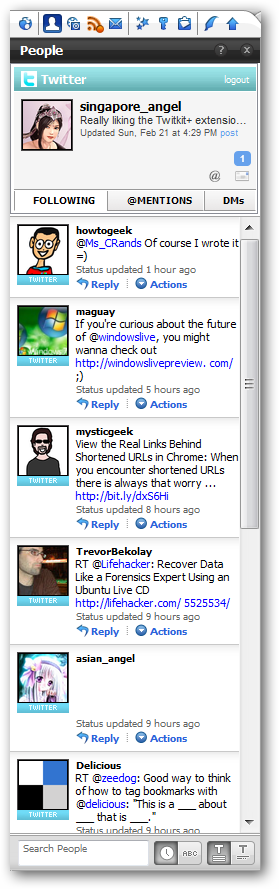
Algunos ajustes en la "Barra lateral de fuentes RSS" lo convierten en una experiencia de lectura perfecta.

Mantenerse al día con nuestro correo electrónico también es fácil de hacer.

Una mirada retrospectiva a la "Barra lateral de cuentas y servicios" muestra que todas nuestras cuentas están conectadas activamente (punto verde en el lado derecho).

Regresando a nuestra "Página de Mi Mundo", puede ver cuán agradable se ve todo para monitorear nuestra "Actividad de amigos y feeds favoritos".
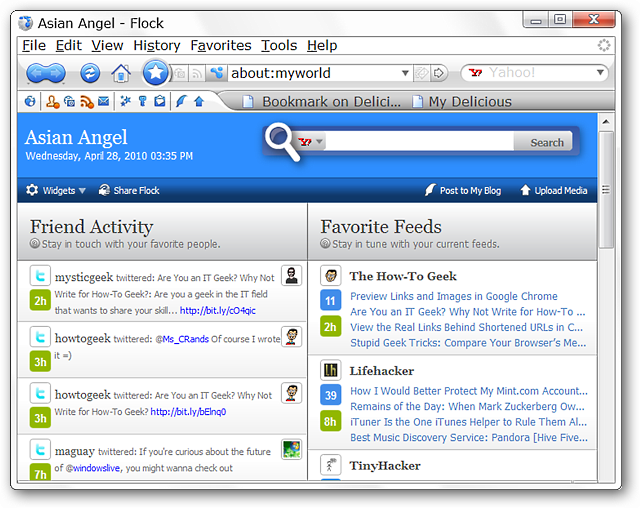
Pasar a la navegación regular todo se ve muy bien ... Flock es una opción perfecta para cualquiera que quiera un navegador y un centro social, todo integrado en una sola aplicación.

Conclusión
Cualquiera que adore mantenerse al día con sus servicios sociales favoritos mientras navega encontrará que usar Flock es una experiencia maravillosa. Literalmente obtienes lo mejor de ambos mundos con este navegador.
Enlaces
Descargar Flock
La página de inicio oficial de Extensiones
La página oficial de la barra de herramientas de Flock








